答案:推荐使用XAMPP搭建PHP开发环境。下载并安装XAMPP,启动Apache和MySQL服务,通过访问http://localhost/和创建phpinfo()文件测试环境,配置PHP环境变量以便命令行使用,并根据常见问题如端口冲突、模块未启用等进行排查解决。
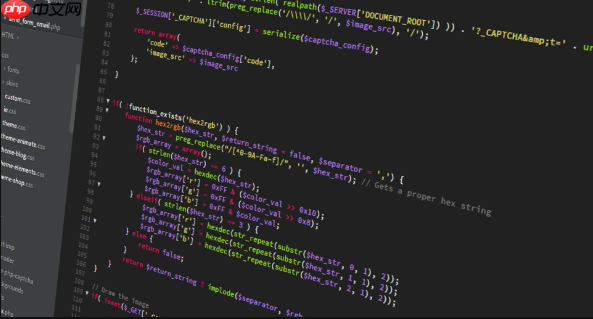
在Windows上搭建PHP开发环境,核心步骤其实就是将运行PHP代码所需的几个关键组件——Web服务器、PHP解释器和数据库——安装并配置好。对于大多数开发者来说,尤其是初学者,最便捷的方式是选择一个集成开发环境(IDE)套装,比如XAMPP或WAMP Server,它们把这些组件打包在一起,省去了很多手动配置的麻烦。当然,如果你追求极致的控制或特定版本要求,也可以选择手动逐一安装。
搭建PHP开发环境,我个人强烈推荐使用集成环境,特别是XAMPP。它不仅安装简单,而且包含了Apache(Web服务器)、MySQL(数据库)和PHP,基本能满足日常开发的所有需求。
下载XAMPP: 访问Apache Friends官网下载适用于Windows的XAMPP安装包。选择一个稳定且包含你所需PHP版本的版本。下载后,双击运行安装程序。
安装XAMPP: 安装过程相对直接,只需按照向导提示一步步操作。你可以选择安装路径,我通常会选择默认的
C:\xampp
启动服务: 打开XAMPP控制面板,你会看到Apache和MySQL两项。点击它们旁边的“Start”按钮,等待状态变为绿色,表示服务已成功启动。如果启动失败,通常会在控制面板的日志区域显示错误信息,这往往是端口冲突(比如80端口被IIS或其他软件占用)或权限问题。
测试PHP环境: 打开你的Web浏览器,在地址栏输入
http://localhost/
htdocs
info.php
<?php phpinfo(); ?>
保存文件后,在浏览器中访问
http://localhost/info.php
对于初学者来说,XAMPP和WAMP Server都是非常棒的选择,它们都旨在简化PHP、Apache和MySQL的安装配置过程。不过,如果非要选一个,我个人更倾向于推荐XAMPP。
立即学习“PHP免费学习笔记(深入)”;
说实话,两者在核心功能上大同小异,都提供了“一键安装”的便利。但XAMPP有一个小优势,就是它支持跨平台,这意味着如果你未来可能在macOS或Linux上开发,XAMPP的使用体验会更加一致,学习曲线也更平缓。WAMP Server则专注于Windows平台,名字里的“W”就代表Windows。
从我自己的经验来看,XAMPP的社区活跃度很高,遇到问题时更容易找到解决方案。而且,它的控制面板设计得也比较直观,启动/停止服务、查看日志、配置端口等操作都比较容易上手。WAMP Server也很好,特别是如果你确定只在Windows上开发,它也是一个非常稳健的选择。选择哪个,更多是个人习惯和偏好问题,但XAMPP的普适性让它略胜一筹。
确认PHP环境是否“活”了,有几种方法,我通常会用这两种:一种是直观的Web界面检查,另一种是命令行快速验证。
1. 通过phpinfo()
htdocs
test.php
info.php
<?php phpinfo(); ?>
http://localhost/test.php
httpd.conf
mod_php
2. 通过命令行检查PHP版本: 这种方法能快速验证PHP解释器本身是否可用,而不需要依赖Web服务器。
php -v
PHP 8.2.12 (cli) (built: Oct 24 2023 15:52:00) (ZTS Visual C++ 2019 x64) Copyright (c) The PHP Group Zend Engine v4.2.12, Copyright (c) Zend Technologies
如果显示“'php' 不是内部或外部命令,也不是可运行的程序或批处理文件”,那说明PHP的路径没有添加到系统环境变量中,或者你当前不在PHP的安装目录下。这时,你需要手动导航到PHP的安装目录(例如
C:\xampp\php
php -v
配置PHP环境变量,说白了就是告诉你的操作系统“PHP解释器在哪里”。它的必要性主要体现在以下几个方面:
php -v
cd
C:\xampp\php\php.exe -v
php
php
php
配置步骤:
找到PHP安装路径: 如果你使用的是XAMPP,PHP的执行文件通常在
C:\xampp\php
php.exe
打开系统环境变量设置:
编辑Path变量:
Path
C:\xampp\php
验证配置:
php -v
如果配置后依然无效,检查一下路径是否输入正确,或者是否需要重启电脑(虽然通常不需要,但有时可以解决一些奇怪的问题)。
在Windows上搭建PHP环境,虽然集成包已经大大简化了流程,但总会遇到一些小插曲。我见过最常见的,无非是端口冲突、PHP模块没启用,或者一些权限问题。
1. Apache或MySQL服务无法启动(端口冲突最常见):
httpd.conf
httpd-ssl.conf
netstat -ano | findstr :80
netstat -ano | findstr :3306
httpd.conf
Listen 80
ServerName localhost:80
httpd-ssl.conf
Listen 443
VirtualHost _default_:443
http://localhost:8080/
my.ini
port = 3306
2. PHP页面显示空白或下载文件:
phpinfo()
.php
httpd.conf
#
LoadModule php_module modules/mod_php.so # 具体模块名可能因PHP版本而异,如php7_module, php8_module AddHandler application/x-httpd-php .php
同时,确保
DirectoryIndex
index.php
DirectoryIndex index.php index.html index.htm
3. PHP扩展未加载(例如MySQLi或GD库):
mysqli_connect()
phpinfo()
http://localhost/info.php
mysqli
gd
php.ini
PHP (php.ini)
php.ini
extension=mysqli
extension=gd
;
php.ini
4. 文件权限问题:
htdocs
htdocs
遇到问题时,耐心是关键。一步步排查,多看日志,通常都能找到线索。社区论坛和官方文档也是非常宝贵的资源。
以上就是PHP开发环境搭建有哪些步骤?如何在Windows上安装和配置PHP环境的详细内容,更多请关注php中文网其它相关文章!

PHP怎么学习?PHP怎么入门?PHP在哪学?PHP怎么学才快?不用担心,这里为大家提供了PHP速学教程(入门到精通),有需要的小伙伴保存下载就能学习啦!




Copyright 2014-2025 https://www.php.cn/ All Rights Reserved | php.cn | 湘ICP备2023035733号